A VLC Media Player, egy rendkívül népszerű multimédia-lejátszó, arról ismert, hogy bármilyen médiaformátumot le tud játszani. A digitális fájloktól kezdve a fizikai adathordozókig, mint például a Blu-ray, a VLC könnyedén lejátszhatja ezeket a formátumokat. Elsődleges funkcióján túl egy rejtett funkcióval is rendelkezik, amely képes Blu-ray lemezek rippelésére. Ez a funkció lehetővé teszi a lemezek lejátszható digitális formátumba konvertálását. Ez azoknak lehet hasznos, akik kedvenc filmjeiket bármilyen eszközön szeretnék nézni. Ebben a bejegyzésben megtudhatja, hogyan... Blu-ray lemez konvertálása VLC-ben Médialejátszó. Ezenkívül megvizsgálunk néhány hibaelhárítási technikát, amikor a VLC hibákat észlel rippelés közben.
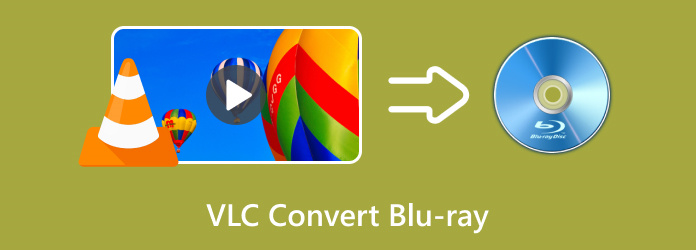
- 1. rész. VLC konvertálja a Blu-ray-t ingyen
- 2. rész. A VLC hibaelhárítása: Nem lehet Blu-ray lemezeket másolni
- 3. rész. VLC alternatíva a másolásvédett Blu-ray lemezek rippeléséhez
1. rész. VLC ingyenesen konvertálja a Blu-ray lemezt
VLC médialejátszó főként multimédia fájlok lejátszásáról ismert. Ezen kívül a VLC képes Blu-ray lemezeket lejátszható digitális fájlformátumokba rippelni. Azonban tudnia kell, hogy csak a szabványos Blu-ray lemezeket tudja kezelni. Ez a médialejátszó nem tudja megkerülni a Blu-ray lemezekbe integrált másolásvédelmet, mint például az AACS és a BD+.
1. lépés.Vegye elő a Blu-ray lemezt, és helyezze be a számítógépéhez csatlakoztatott Blu-ray meghajtóba. Nyissa meg a VLC Media Player programot, és nyomja meg a Ctrl + R billentyűkombinációt a Média megnyitásához. Váltson a Lemez fülre, és válassza ki a Blu Ray opciót lemezként. Kattintson a Lemezeszköz mező melletti Tallózás gombra a Blu-ray lemez importálásához a meghajtóból. Ezután kattintson a Konvertálás/Mentés gombra a folytatáshoz.

2. lépés.A Konvertálás párbeszédpanelen kattintson a Profil legördülő menüre a formátumok kiválasztásához. Válassza a Videó - H.264 + MP3 (MP4) kimeneti profilként, vagy válassza ki a kívánt formátumot. Kattintson a Célfájl mező melletti Tallózás gombra a célútvonal kiválasztásához. Végül kattintson a Rajt gombra a Blu-ray lemez kívánt kimeneti formátumra konvertálásához.

Ha tudja, hogyan rippelhet Blu-ray lemezt a VLC Media Playerben, akkor digitális formátumban élvezheti Blu-ray lemezét. Azonban győződjön meg arról, hogy a Blu-ray lemez nincs egy adott régióhoz kötve, vagy nem másolásvédett. Ilyen esetekben további lépésekre van szükség a korlátozások megkerüléséhez.
2. rész. VLC hibaelhárítása: Nem lehet Blu-ray lemezeket rippelni
Néhány felhasználó aggodalmát fejezte ki amiatt, hogy a VLC hibákat tapasztal a Blu-ray lemezek rippelésekor. A probléma jövőbeni elkerülése érdekében megvizsgáljuk a szabványos hibaelhárítási technikákat, amelyek biztosítják a zökkenőmentes Blu-ray rippelési folyamatot hibák nélkül.
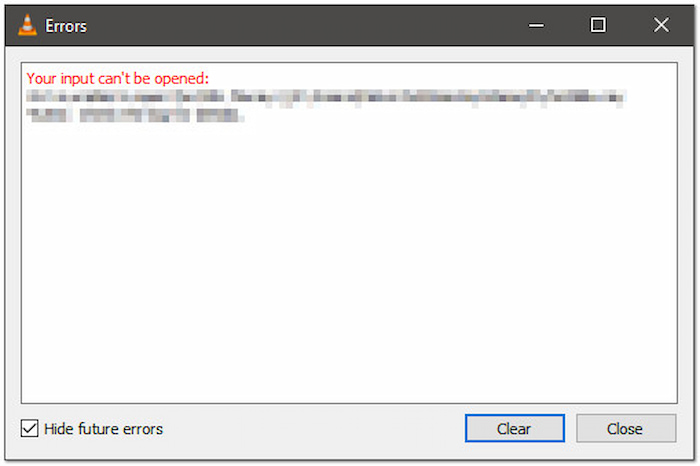
BD+ dekódolás
Alapértelmezés szerint a VLC Media Player nem tudja visszafejteni a BD+ titkosítással védett Blu-ray lemezeket. Ez a funkció a Blu-ray lemezek jogosulatlan másolása és jogosulatlan eszközökön történő lejátszásának megakadályozására szolgál. Sajnos a VLC jogi korlátozások miatt nem tartalmaz BD+ könyvtárakat. A probléma megoldásához manuálisan adja hozzá a libddplus könyvtárat a VLC-hez.
AACS dekódolás
Az AACS egy másik titkosítási módszer, amelyet a Blu-ray gyártók használnak a jogosulatlan másolás megakadályozására. Mivel a VLC nem tartalmazza az AACS visszafejtési funkciót, nem tudja rippelni az ezzel a védelemmel titkosított Blu-ray lemezeket. A probléma megoldásának egyetlen módja a libaacs könyvtár és a KEYDB.cfg fájl letöltése. Ezek nélkül a VLC nem fogja tudni olvasni és feldolgozni a Blu-ray lemezeket rippelés céljából.
Hiányzó AACS konfigurációs fájl
Ez a hiba akkor fordul elő, ha a VLC nem találja a visszafejtéshez szükséges AACS konfigurációt. A libaacs könyvtár és a KEYDB.cfg fájl megfelelő helyen lévén a VLC nem tudja feldolgozni a másolásvédett Blu-ray lemezeket. Így javíthatja ki: Hozza létre a szükséges AACS könyvtárat a rendszerén, és helyezze bele a KEYDB.cfg konfigurációs fájlt.
Régiózár
A VLC nem tudja közvetlenül kezelni a régiókódokkal ellátott Blu-ray lemezeket. Bár képes lejátszani és rippelni a Blu-ray lemezeket, nem rendelkezik beépített támogatással a régiókódok megkerülésére. Ez a korlátozás megakadályozza, hogy a VLC további eszközök nélkül hozzáférjen és rippeljen régiókódokkal ellátott Blu-ray lemezekhez. A régiókódok Blu-ray lemezről való eltávolításához Blu-ray dekódoló eszközre van szükség.
3. rész VLC alternatíva a másolásvédett Blu-ray lemezek Rip-jéhez
Ahogy korábban említettük, a VLC nem tudja visszafejteni a régiózáras és másolásvédett lemezeket. Az egyik ilyen eszköz, amely segíthet megkerülni ezeket a korlátozásokat, a Blu-ray Master ingyenes Blu-ray RipperEz a Blu-ray ripper szoftver képes kezelni a régiókódolt (A, B és C) és másolásvédett lemezeket. Lehetővé teszi a Blu-ray tartalom visszafejtését, rippelését és több mint 500 formátumra konvertálását. Ezenkívül beépített videószerkesztővel is büszkélkedhet, amely lehetővé teszi a tartalom javítását a konvertálás előtt. Lehetővé teszi a vágást, egyesítést, körbevágást, effektusok beállítását, vízjelek ráhelyezését és a hangerő növelését. Ráadásul a tartalmat a konvertálás előtt megtekintheti a valós idejű előnézeti funkcióval.
Így lehet Blu-ray lemezt rippelni VLC alternatívával:
1. lépés.Kezdd azzal, hogy ingyenesen letöltöd a Blu-ray Master Free Blu-ray Ripper programot. Telepítsd a VLC Blu-ray ripper alternatívát, és hagyd, hogy a telepítési folyamat befejeződjön. Ha kész, helyezd be a Blu-ray lemezt a külső meghajtóba, és indítsd el a szoftvert.
Ingyenes letöltés
Windowshoz
Biztonságos letöltés
Ingyenes letöltés
macOS számára
Biztonságos letöltés
2. lépés.Kattintson Töltsön be lemezt a fő felület jobb felső sarkában található elemre a Blu-ray lemez betöltéséhez a meghajtóból. A Blu-ray lemezek mellett importálhat egy BDMV mappát is, amely a Blu-ray tartalmat rippelési forrásként tárolja. Ezután beolvassa a tartalmat, és megjeleníti az összes elérhető címet.

3. lépésA Blu-ray Master Free Blu-ray Ripper beépített szerkesztőeszközökkel rendelkezik a videók testreszabásához. Íme, mit tehet az eszközökkel:

Csipesz: Vágja ki a felesleges jeleneteket a Blu-ray lemezről, például a stáblistát, az összefoglalókat, az előzeteseket stb.
Vág: A videó képkocka-beállítását a külső szélek, például a fekete sávok eltávolításával végezheti el.
Hatás: A fényerő, kontraszt, színárnyalat és telítettség beállítása a videó minőségének javítása érdekében.
Vízjel: Egyéni szöveges vagy képes vízjel hozzáadása a rippelt Blu-ray lemezek védelméhez.
Hang: Növelje a hangerőt 200%-re, az eredeti kétszeresére a jobb hangkimenet érdekében.
4. lépés.Kattints a Profil mezőre, és folytasd az Általános videó kategóriával. Válaszd ki a MPEG-4 videó (*.mp4) kompatibilitási szempontból, de az MKV videoformátum (*.mkv) a legjobb a kiváló minőségű rippelésekhez. Opcionálisan kattintson a Beállítások gombra a profilok, például a kódoló, a bitráta, a mintavételi frekvencia, a felbontás stb. konfigurálásához.
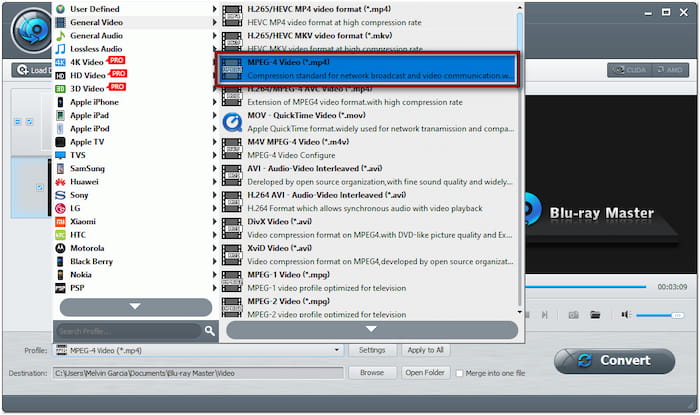
5. lépés.Váltson a Cél mezőre, és kattintson a Tallózás gombra a célútvonal megadásához. Ha mindent véglegesített, kattintson a Alakítani gombra a Blu-ray lemez kiválasztott formátumba való rippeléséhez. A tartalom hosszától függetlenül, néhány percen belül digitális másolatot kapsz.

Így rippelhetsz Blu-ray lemezt VLC alternatívával! A Blu-ray Master Free Blu-ray Ripper gondtalan megoldást kínál bármilyen Blu-ray lemez rippelésére. A lemez régiójától és titkosított védelmétől függetlenül ez a szoftver segít gyorsan digitális formátumba konvertálni Blu-ray lemezedet. A hagyományos Blu-ray lemezek mellett 3D Blu-ray, HD Blu-ray és 4K Blu-ray lemezeket is képes kezelni.
Következtetés
Bár a VLC digitális formátumba konvertálja a Blu-ray lemezeket, korlátozásokkal jár. A VLC Media Player nem tudja rippelni a másolásvédett és régiózáras Blu-ray lemezeket. A titkosított lemezek visszafejtéséhez további lépésekre és manuális konfigurációra van szükség. Ezek a technikai akadályok miatt a VLC megbízhatatlan megoldás a Blu-ray lemezek konvertálására. Ha hatékony és problémamentes megoldást keres, a Blu-ray Master Free Blu-ray Ripper az, amire szüksége van. Ez a dedikált Blu-ray ripper könnyedén visszafejti a zárolt és védett lemezeket további konfiguráció nélkül. Ezenkívül a tartalmat több mint 500 formátumba konvertálhatja meg megtartott minőséggel.
Továbbiak a Blu-ray Mastertől
VLC megoldások

Rippelje a Blu-ray lemezeket bármilyen paraméterrel rendelkező video- és hangformátumra percek alatt.
100% Biztonságos. Nincs vírus

